
そのような形で他の人と仕事をするとき Google Forms. 、回答を共有して管理することは容易ではありません。ただし、応答を特定のEメールアドレスまたは複数のアドレスに直接配信するようにGoogleフォームを設定できます。これがどのようにしています。
なぜあなたのEメール通知に応答を得るのですか?
Googleフォームはデフォルトでのみ、応答データを含めることなく新しい応答についての電子メールでのみ通知します。 Google Forms Dashboardを開く手間を避け、データを他のものと共有してください。そのためには、アドオンをインストールする必要があります。 と 電子メール内の応答データ。
また、他のユーザーと一緒に取り組んでいる場合は、そのデータを特定の電子メール受信トレイまたは複数のEメールのどちらで収集するかを選択できます。
関連している: Google Formsの初心者ガイド
GoogleフォームにEメール通知アドオンをインストールする
始めるには、を開く グーグルフォームのウェブサイト コンピュータのWebブラウザで、通知をカスタマイズするために必要なフォームを選択します。
ウィンドウの右上隅にある3つの垂直方向の点をクリックし、開くメニューから[アドオン]を選択します。
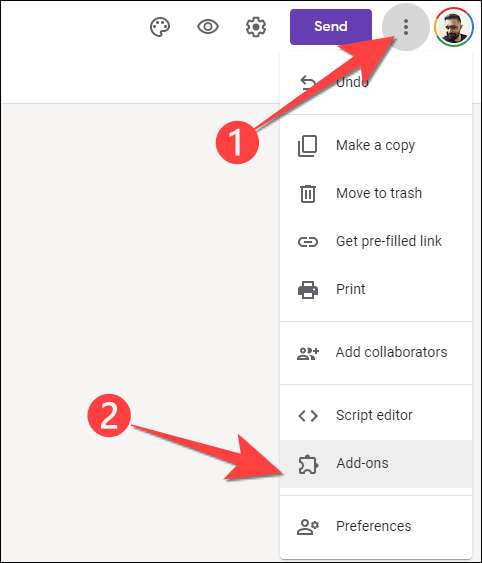
上部の検索バーでは、「フォームの電子メール通知」と入力してEnterキーを押します。 Googleの「フォームの電子メール通知」アドオンをクリックします。
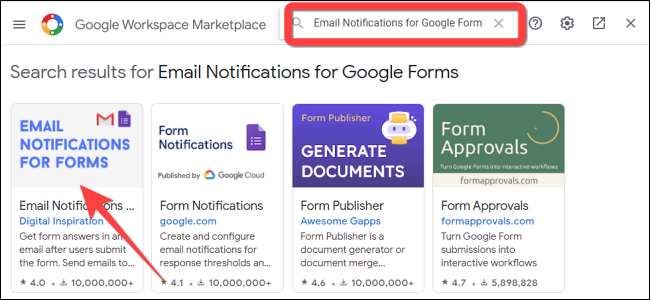
[フォームの電子メール通知]アドオンページが開いたら、[インストール]ボタンをクリックします。
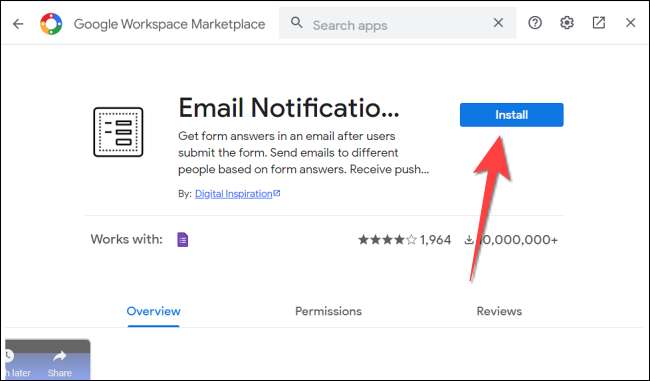
アドオンをインストールすることを許可するには、[続行]を選択します。
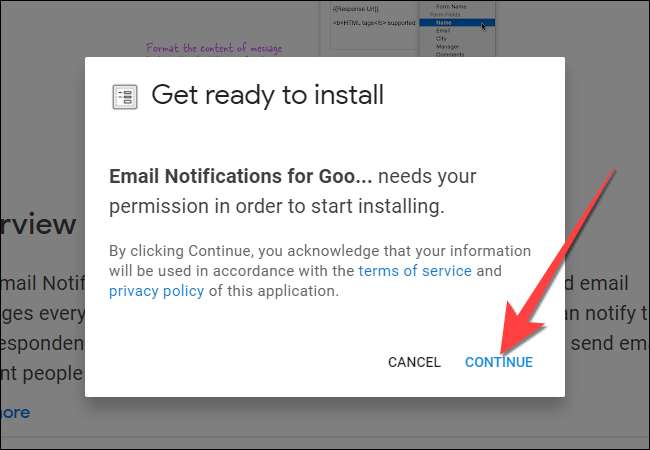
次に、フォームに関連付けられているGoogleアカウントを選択してアドオンをインストールして[許可]ボタンをクリックします。
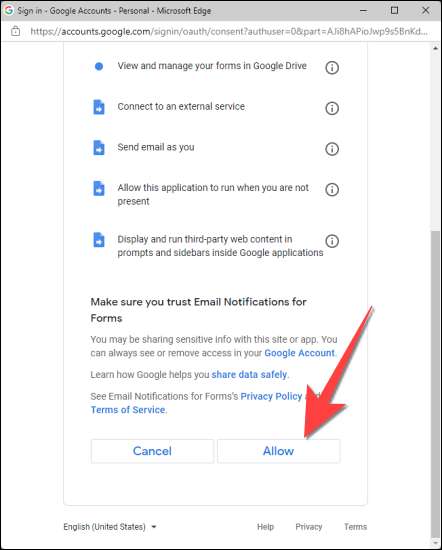
アドオンインストール後、右上隅にある[閉じる]ボタンをタップしてアドオンメニューを終了し、Google Forms画面に戻ります。
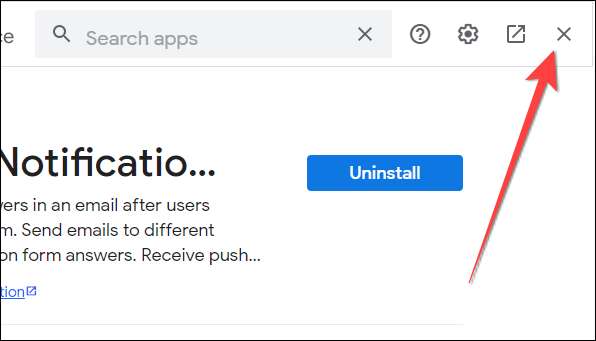
Eメールに応答を配信するためのアドオンを設定する
さて、特定の電子メールアドレスまたは複数のEメールに応答を自動的に配信するためにアドオンを設定する必要があります。
上部にあるパズルの片の「アドオン」ボタンを選択し、ドロップダウンから「フォームの電子メール通知」を選択します。
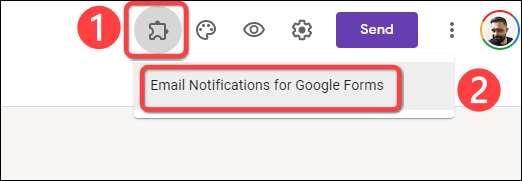
ポップアップするフローティングウィンドウから[Eメール通知の作成]を選択します。
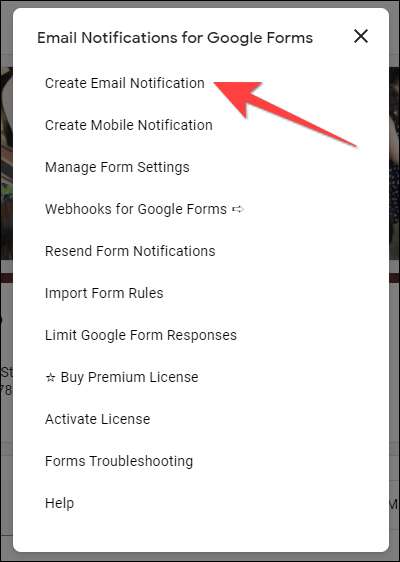
左下隅にある「ルールの管理」ウィンドウが小さいことを確認します。 「ルールの追加」ボタンをクリックしてください。また、フォームのタイムゾーンと日付形式を変更できます。
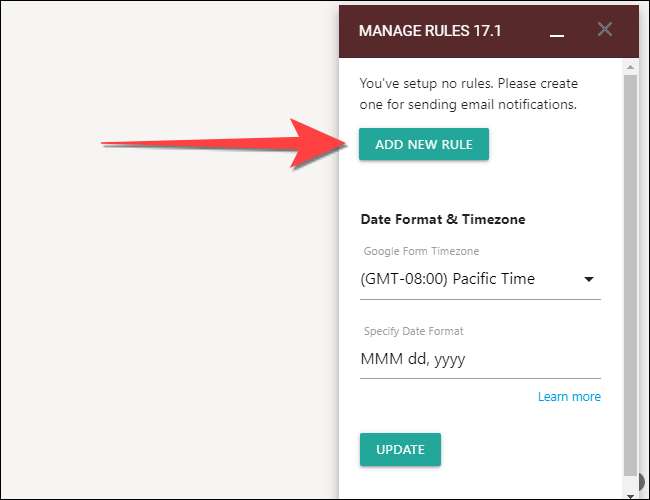
「ルール名」見出しの下に、保持したいカスタムルール名を入力します。次に、通知したい電子メールアドレスを追加して、応答を配信します。リンクを共有するのではなく、「送信者の電子メール」として別のGmailエイリアスを選択することもできます。
ノート: 「通知に電子メールアドレス」ボックスに追加の電子メールアドレスを区切るためにコンマを使用してください。
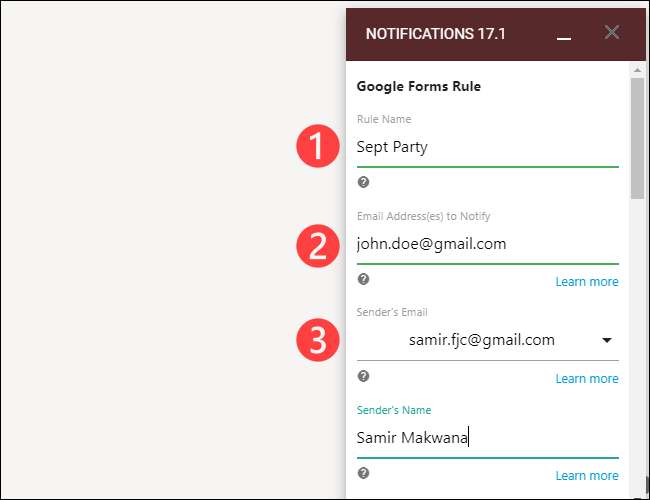
ウィンドウの下部にスクロールし、変更を保存するために「ルールを保存」ボタンを選択します。
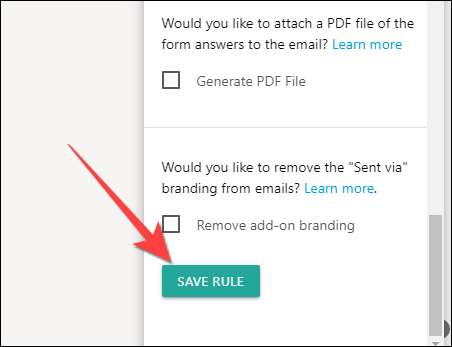
それでおしまい!あなたのフォームへの回答を持つ通知は、通知するために選択された関連する電子メールアドレスに着陸します。あなたもしたいかもしれません Googleフォームの応答を制限します 重複した回答を防ぐためのフォーム。
関連している: Googleフォームに応答を制限する方法







